Opret skjult brugerkonto i windows - Med de overvældende fremskridt i funktioner af Windows 10-operativsystemet er det blevet vigtigere at rette opmærksomheden mod sikkerhed. Alle vores private data skal sikres ét sted. En af de fremhævende funktioner i Windows er dens evne til at levere flere brugerkonti. Dette gør det muligt for hver person, der opererer på det samme system, at administrere og kontrollere sine personlige data. Men antag det, at du ikke vil have din private konto vist for nogen anden. Sig, at du har leveret videre til dit system, nogle økonomiske oplysninger relateret til dig eller nogen hemmelige resultater af en undersøgelse, du i øjeblikket forfølger. Det ville hellere være sejt, hvis du har en usynlig konto, hvor du gemmer disse data.
Læs også:
- Sådan ved du, hvem der er logget ind på din pc, og hvornår i windows
- Sådan begrænses pc-brugstiden til en anden konto i Windows 10
Her vil jeg diskutere et trick, hvormed du kan oprette en anonym konto i dit operativsystem. Det er meget let at oprette en, og du kan bevare de administrative rettigheder til den. Så lad os gå videre til de trin, der skal følges for at oprette en konto, der ikke vises for alle.
Oprettelse af en skjult brugerkonto kræver brug af notesblok. Med en sådan funktion kan du angive dit ønskede brugernavn samt en adgangskode, som kun du har adgang til.
Læs også:Sådan oprettes en låst brugerprofil i Chrome til privat browsing
TRIN FOR AT Opret en skjult brugerkonto i vinduer 10
TRIN 1
- Først og fremmest skal du åbne Notesblok i dit system ved at søge efter det i søgefeltet nederst til venstre på skrivebordet.
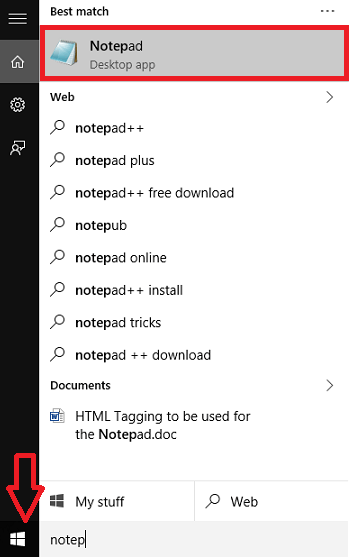
TRIN 2
- Når notesblokken åbnes, skal du skrive nedenstående kommandoer i den.
@echo slukket
netbruger skjult kodeord abc / tilføj
net lokale gruppe Administratorer Myname / add
Erstatte abc i ovenstående kommando med den adgangskode, du vil aktivere for dit brugernavn. Erstatte Mit navn i din kommando med et navn, du gerne vil have til din konto.
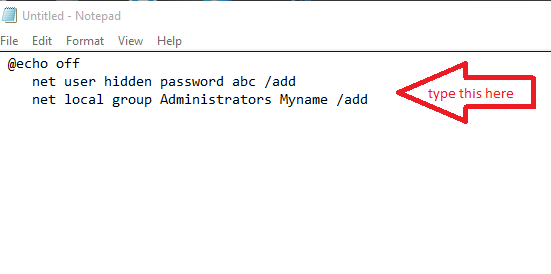
TRIN 3
- Når du er færdig med ovenstående trin, skal du gemme notesblokfilen med navnet skjult.bat .Vælg et sikkert sted for at gemme det. Jeg har valgt min OneDrive-mappe til at gemme filen.
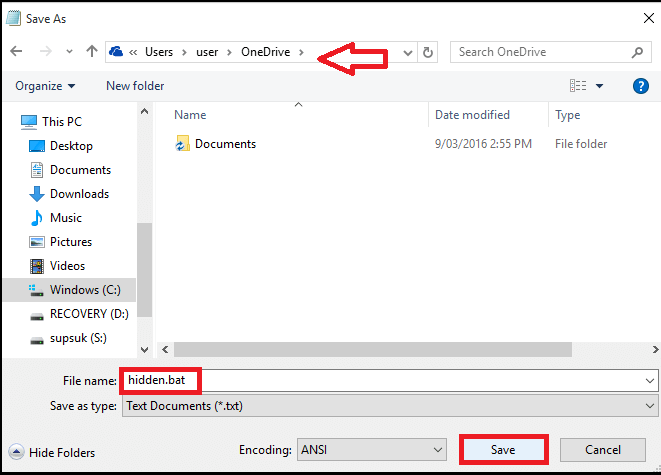
TRIN 4
- Højreklik nu på notesblokfilen fra det sted, hvor du gemte den. På listen over valgmuligheder, der vises, bliver du nødt til at vælge Kør som administrator.

TRIN 5
- Du finder kommandoprompten åbne. Der skal du indtaste kommandoen for at afslutte den endelige proces med oprettelse af brugerkontoen netbruger og ramte Gå ind nøgle.
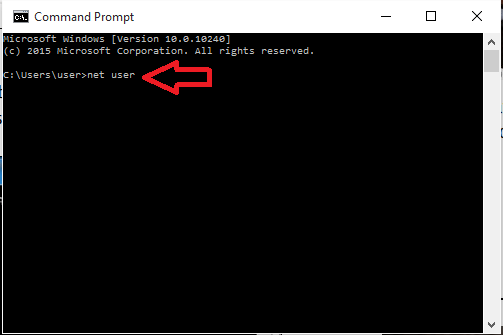
Nå, der er du. En ny konto med hele administrative rettigheder til at vedligeholde dine private oplysninger oprettes nu. Håber du fandt denne artikel nyttig.


